我的荷包啊啊啊啊...

沒圖沒真相~~
黑色DSi主機與HORI保護貼

內容物,2大本說明書,1本簡略說明書,有多附一支觸控筆

很有質感的機身

三代同堂,其樂融融~


疊疊樂

來和NDSL比較一下螢幕吧~~
使用遊戲為「Mario 64 DS」的對戰模式
DSi(5級亮度) V.S. NDSL(3級亮度)

DSi(4級亮度) V.S. NDSL(3級亮度)

DSi(3級亮度) V.S. NDSL(3級亮度)

DSi(2級亮度) V.S. NDSL(3級亮度)

系統畫面
DSi(5級亮度) V.S. NDSL(4級亮度)
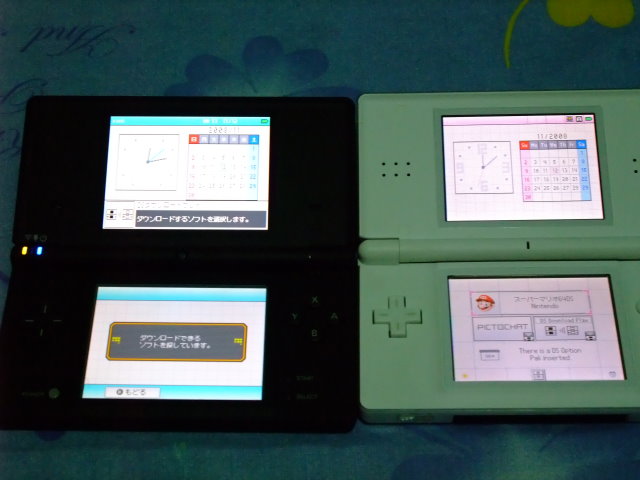
DSi(4級亮度) V.S. NDSL(4級亮度)
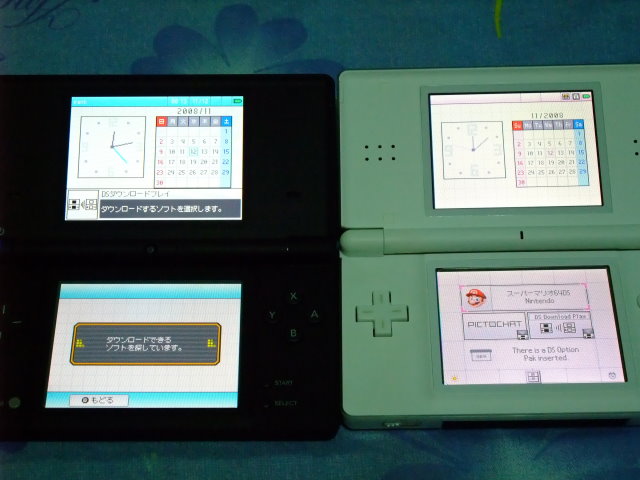
DSi最大有5級亮度,NDSL最大有4級亮度
DSi的4級亮度約等於NDS的4級亮度
螢幕尺寸由3吋-->3.25吋,而解析度不變,並沒有使畫面變粗糙
DSi設定及網路
DSi跟NDS/NDSL差異最大的部份就是整個系統全部更新
稍微介紹一下~~
開機,第一次開始要先設定

設定日期、時間


輸入名稱及自我介紹

輸入生日

選一個喜歡的主題顏色吧
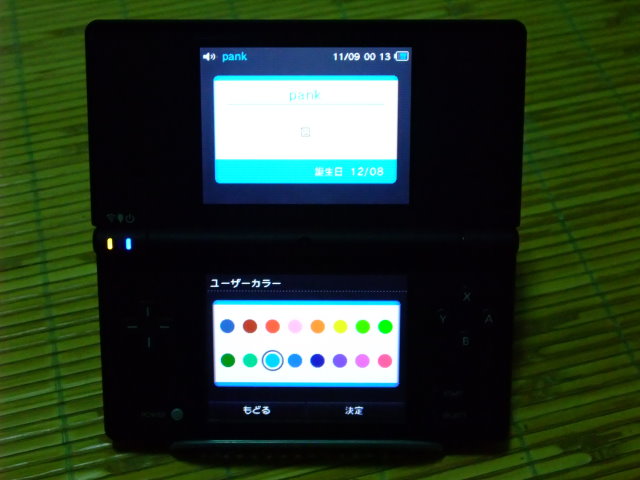
接下來要你試著拍張照片

搞定後進入DSi的選單
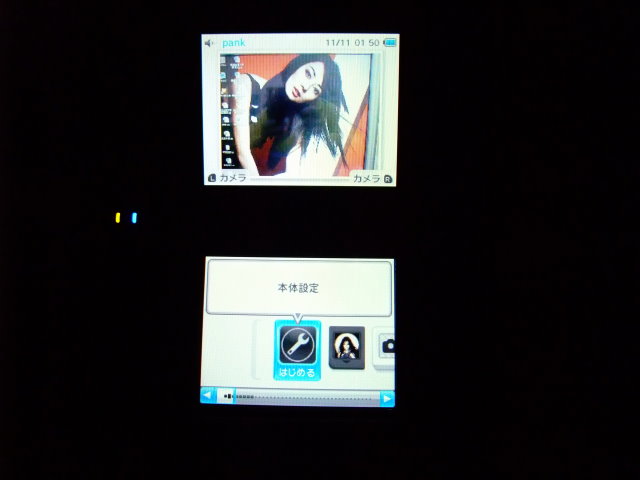
在這裡可以直接按L/R鈕進入拍照模式
上螢幕會顯示日期/時間/音量/電量
還會在你的相簿隨機挑一張照片當桌布
下螢幕的選單可以用拖曳的方式來排出你想要的順序
DSi的賣點之一就是網路功能,咱們先進入「本體設定」設定一下網路吧



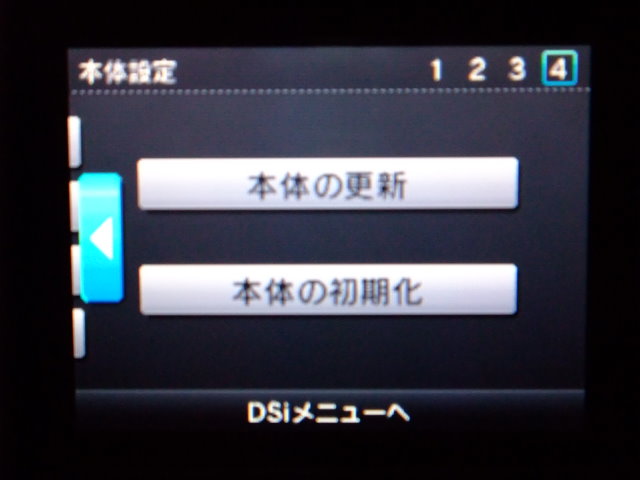
這「本體設定」跟Wii很像對吧?
先到第3頁選單的第4項設定無線網路
進入後出現
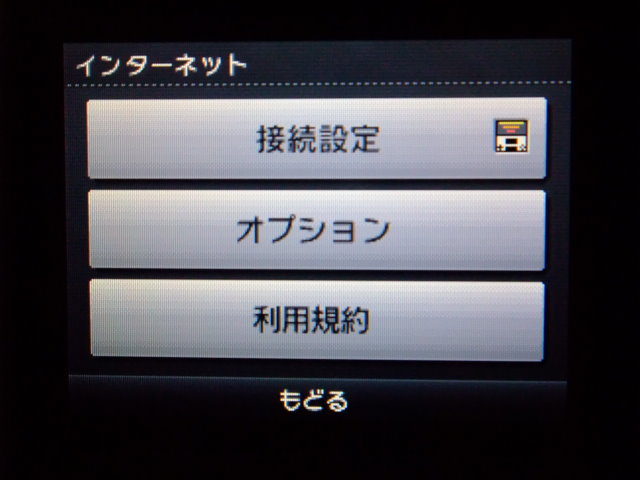
選「接續設定」進入後
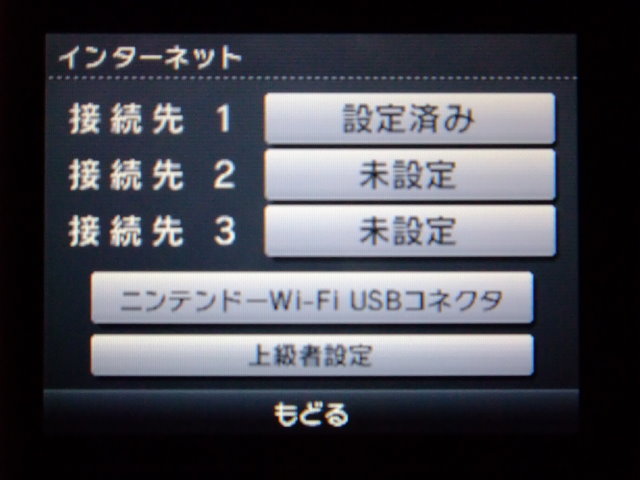
如果你是用無線基地台,就選「接續先1/2/3」
如果是用任天堂Wi-Fi USB網卡,就選倒數第二個選項
我是用無線基地台,選「接續先1」進入後
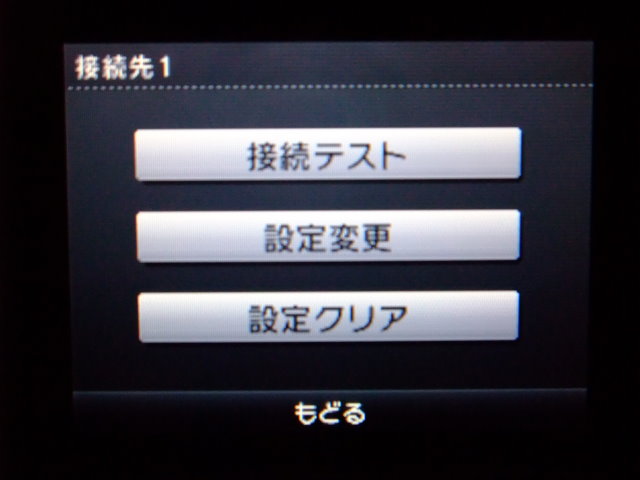
選第一個選項搜尋無線基地台

依你使用的基地台類型來選

找到基地台,選取它就OK了
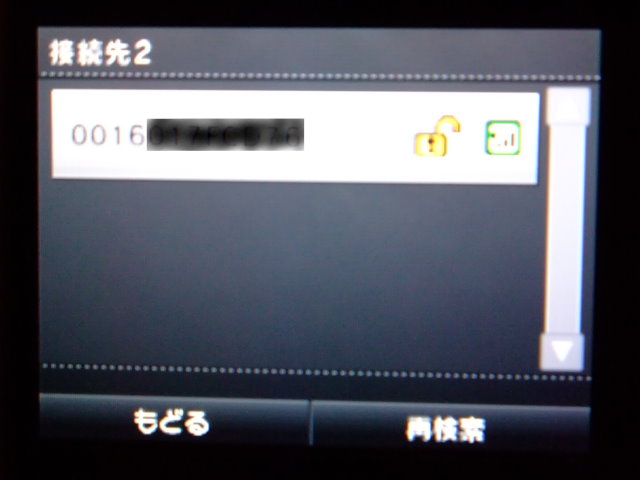
設定好網路後,先進入「DSi商店」試試
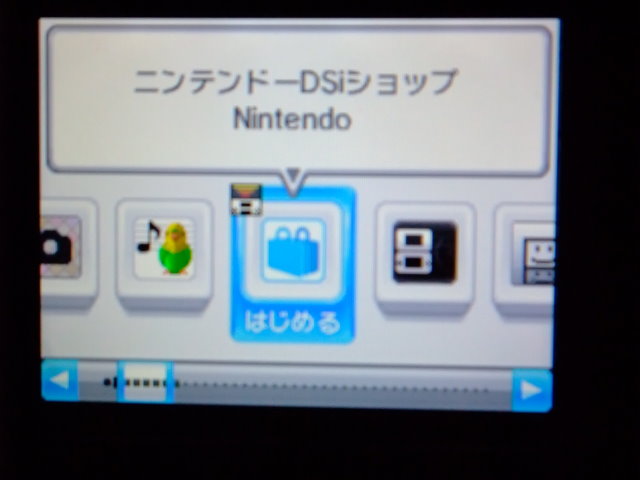
第一次進入,會詢問你有沒有「Club Nintendo會員」

有的話,就輸入帳號跟密碼登錄
(以後買DSWare會有Club Nintendo點數回饋)
沒有會員也沒關係
進入後,會發現目前只有「DSi Web瀏覽器」可下載(免費)

下載完畢後,就會出現「DSi Web瀏覽器」
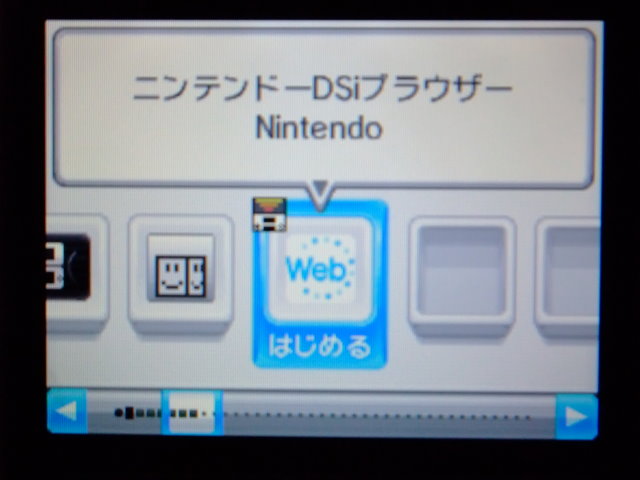
試用看看
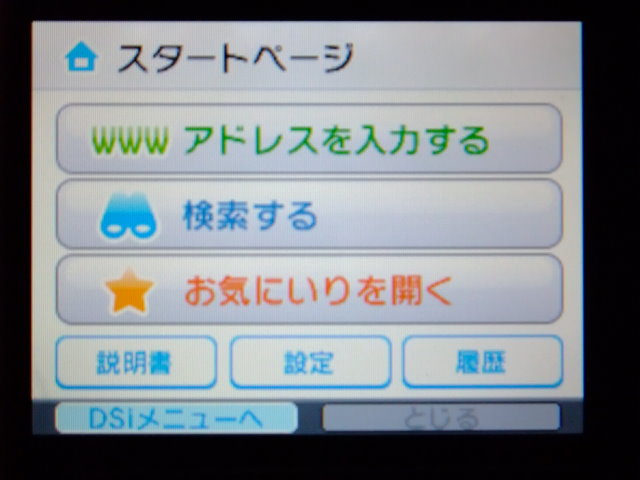
第一個選項是輸入網址
第二個是使用搜尋引擎
第三個是書籤功能
到www.yahoo.com.tw看看

可看中文,但是有些字會無法顯示而變成方塊
也可以上巴哈姆特Web版,也可以發文喔~~XD
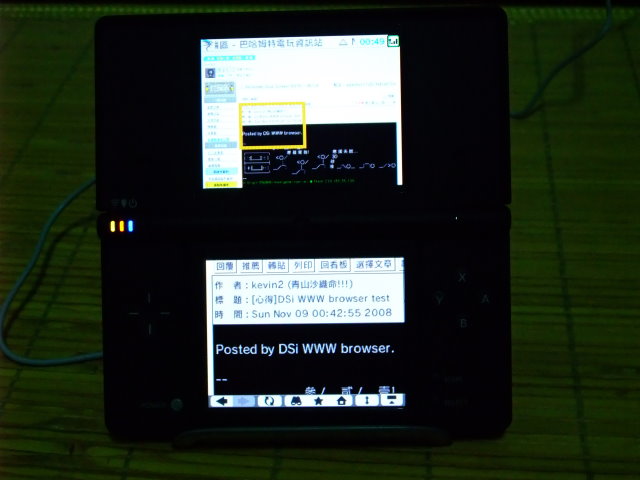
待續...
































































































